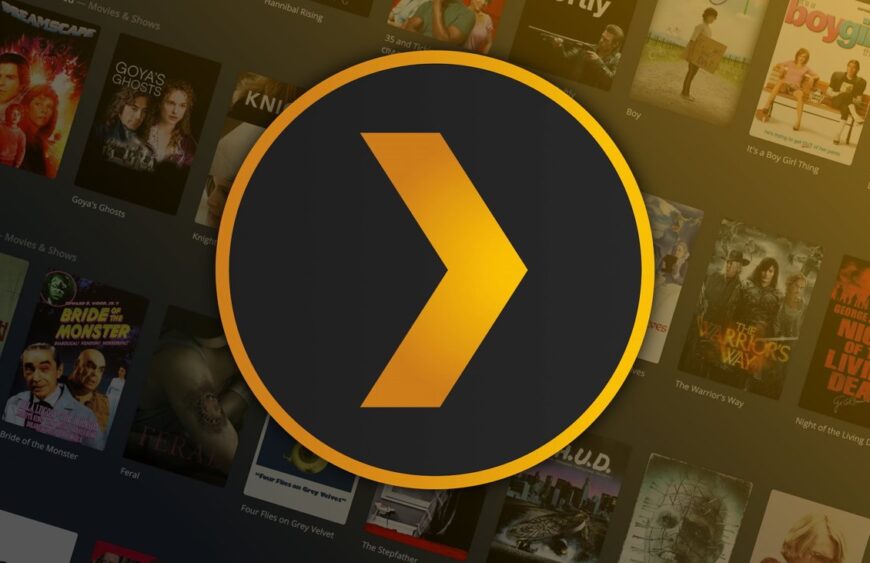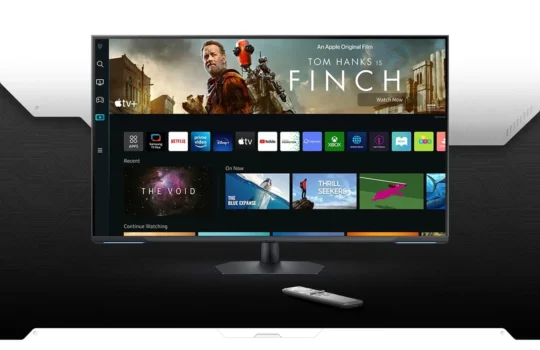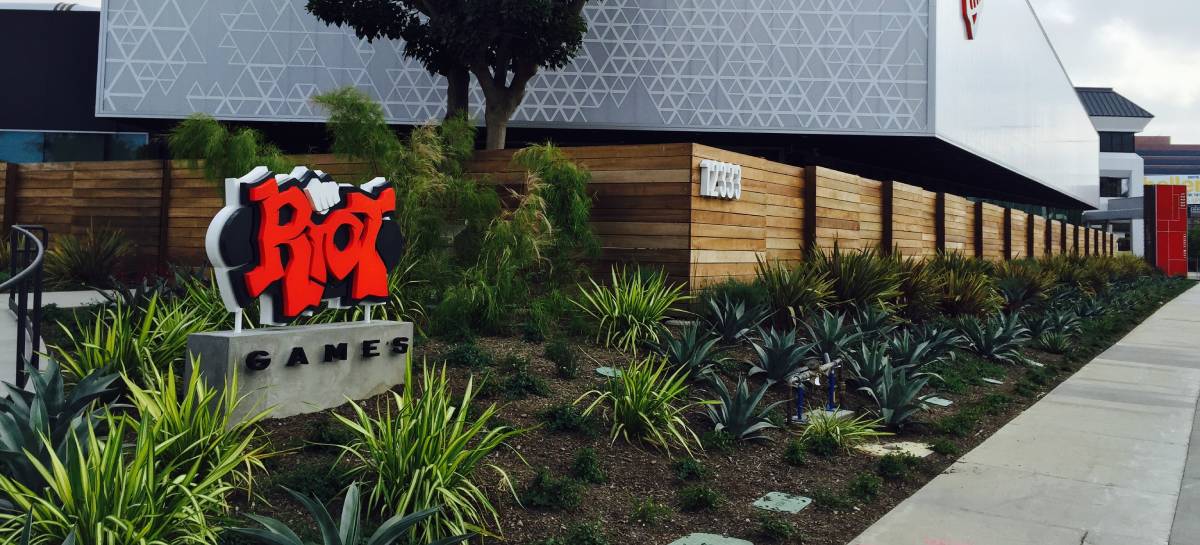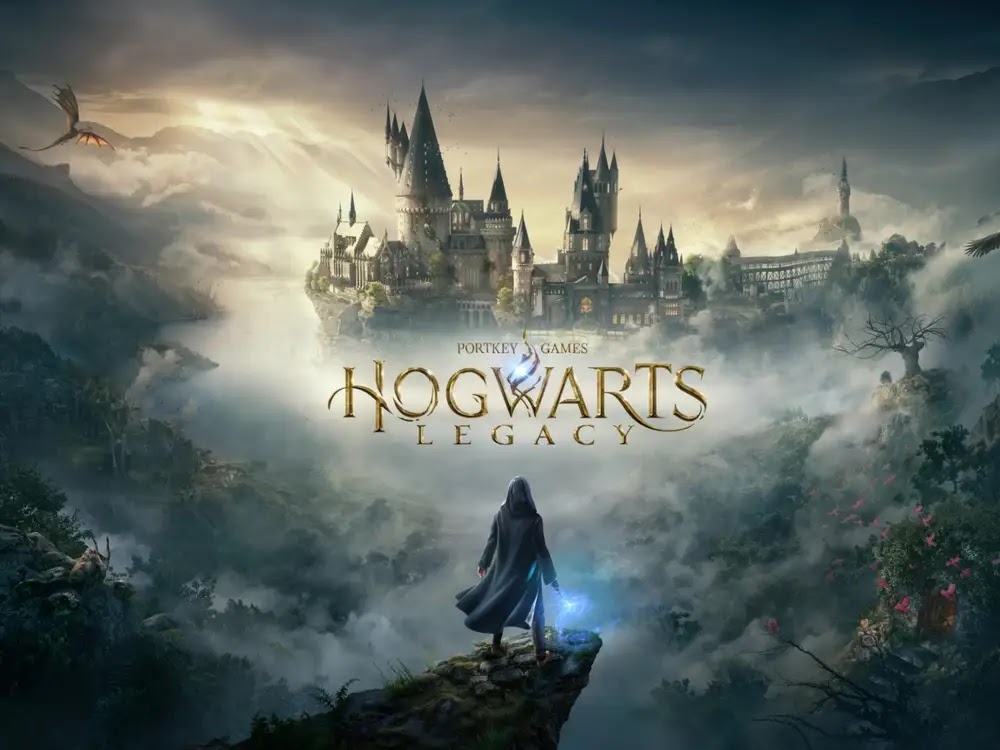Se você tiver uma extensa coleção de filmes, talvez queira compartilhá-la com outros dispositivos em sua rede doméstica. Veja como você pode usar o Plex para criar seu próprio mini Netflix.
Os serviços de streaming tornaram-se populares ao longo dos anos, fornecendo montes de conteúdo para ver sempre que quiser, todos transmitidos pela Internet. Enquanto muitas pessoas compravam DVDs e Blu-rays, serviços de streaming como Netflix, Prime Instant Video da Amazon e até o Apple TV Plus ofereciam conteúdo sem a necessidade de comprar a mídia física em primeiro lugar.
No entanto, embora os serviços de streaming possam ter catálogos de conteúdo extensos, eles não são ilimitados. Mesmo se você se inscreveu em muitos aplicativos de streaming diferentes para obter o máximo de variedade possível de conteúdo, ainda pode haver lacunas no que eles oferecem.
Algumas das coleções de DVD e Blu-ray de uma pessoa podem nem existir em nenhum serviço de streaming devido a licenciamento ou outros motivos legais. De fato, pode parecer um desperdício de dinheiro assinar muitos serviços de streaming se você já possui uma cópia dos programas de TV ou filmes que deseja assistir, mesmo que seja apenas pela capacidade de assisti-los onde e quando quiser.
A solução para isso pode muito bem ser uma plataforma de software que já existe há alguns anos: Plex .
Transmissão do Plex
O Plex cresceu ao longo dos anos para se tornar um balcão único para streaming de conteúdo, fornecendo aos usuários uma ampla variedade de programas e filmes gratuitos para transmitir em seus dispositivos. No entanto, provavelmente é mais conhecido por sua outra capacidade de permitir que os usuários criem seu próprio serviço de streaming privado.
Em uma escala muito menor do que os principais players, os usuários do Plex podem criar um servidor a partir de seu computador, um dispositivo de armazenamento conectado à rede ou outro armazenamento de dados em sua rede. Em seguida, usando aplicativos para iPhone , iPad e outros dispositivos, você pode transmitir o conteúdo armazenado nesse servidor para sua tela local sob demanda.
Este conteúdo inclui vídeo, mas também música e imagens.

O streaming geralmente é feito na rede local, mas se você estiver de férias ou fora de casa e longe da rede, também poderá transmitir do servidor para o seu dispositivo.
Esse suporte a vários dispositivos é essencial para o Plex, pois significa que você pode usá-lo em mais hardware do que em um recurso mais restritivo, como o compartilhamento doméstico da Apple. A transcodificação pode garantir que o fluxo seja o melhor possível para o dispositivo que você deseja usar para visualização.
Embora a configuração do servidor Plex possa exigir muito esforço inicialmente, especialmente se você tiver uma vasta coleção de mídia, ele pode se tornar o oásis de entretenimento de que você precisa.
O Plex é (principalmente) gratuito
O Plex é amplamente gratuito para a maior parte do serviço, mas um Plex Pass está disponível por uma taxa mensal de US$ 4,99 por mês , anualmente por US$ 39,99 ou US$ 119,99 para um passe vitalício. No entanto, há muito que você pode usar sem pagar por nada.
Isso inclui configurar o Plex Media Server, usar o aplicativo da Web Plex, o serviço Live TV on Plex com suporte para anúncios e assistir a transmissões ao vivo por meio de um sintonizador compatível e antena conectada ao servidor. Você também pode usar todas as versões não móveis dos aplicativos Plex, incluindo versões para decodificadores como Apple TV , consoles de jogos e PCs e Macs com Windows.
Aplicativos móveis, ou seja, aqueles para iPhone e iPad, pagarão apenas uma visualização de um minuto, a menos que você pague por uma compra única no aplicativo de US$ 4,99 por dispositivo para desbloquear essa funcionalidade completa.
Se você optar por pagar pelo Plex Pass, o requisito de compra no aplicativo desaparece, mas você também ganha outros recursos. Isso inclui streaming de trailers e extras para conteúdo em suas bibliotecas, pular introduções de programas de TV, gravação DVR de transmissões e a capacidade de convidar outras contas Plex pertencentes a membros da família para transmitir conteúdo do seu servidor.
Ele também permite recursos avançados, como streaming e transcodificação acelerados por hardware, mapeamento de tom HDR para SDR e elementos de música, como nivelamento de volume e análise sônica.
Aqueles que querem se apoiar fortemente no Plex podem querer pagar pelo pacote. Mas, se tudo o que você quer é streaming básico para seu iPhone e iPad, talvez seja melhor seguir a rota de compra no aplicativo.
Coisas legais
De um modo geral, se você criou um conteúdo que deseja compartilhar com outras pessoas, as leis em todo o mundo normalmente permitem que você faça isso. A chave é possuir o conteúdo, como filmar você mesmo.
Quando se trata de outros conteúdos produzidos em massa por empresas de mídia, como filmes e programas de TV comprados em discos físicos, a legalidade de pegar o conteúdo e servi-lo por meio de um meio diferente se torna ambígua. De fato, o processo de ripar o conteúdo sozinho pode ser legalmente problemático, dependendo do país em que você está. mesmo para uso pessoal.
Parte do problema é que preparar algo como um servidor Plex carregando-o com conteúdo requer a aquisição desse conteúdo em primeiro lugar. A pirataria obviamente não é legalmente uma opção para isso, deixando a área cinzenta de ripar como sua principal opção legítima.
Ou seja, desde que seja usado na rede doméstica e não compartilhado com outras pessoas. Da mesma forma, você não pode alugar ou emprestar discos físicos para a mesma finalidade, pois você está efetivamente pirateando para sua própria plataforma sem compensar os detentores de direitos.
No entanto, existe o argumento legal de que, como outras áreas da computação, os usuários têm direito a um “backup” de seus dados e conteúdo e que a extração para uso no servidor Plex de um usuário seria considerada cinza o suficiente para ser razoável. Desde que uma cópia da mídia tenha sido comprada e retida legitimamente de alguma forma, geralmente é considerada aceitável.
O AppleInsider recomenda fortemente que os leitores verifiquem suas leis locais sobre armazenamento de mídia doméstica e backups para garantir que estejam no lado certo da lei antes de criar um servidor Plex.
Obviamente, devido às implicações legais de fazê-lo, o AppleInsider não cobrirá o conceito real de criar os backups e assumirá que o tópico é abordado via Google-Fu.
Servidores de mídia Plex
Para criar seu sistema Plex, você precisa configurar duas coisas principais: um servidor e clientes.
Um Plex Media Server é o software que o Plex usa para hospedar o conteúdo no computador escolhido. Como é um sistema multiplataforma, o servidor físico pode assumir muitas formas diferentes, mas normalmente precisa ser um computador com capacidade de processamento suficiente para lidar com transcodificação e armazenamento suficiente para armazenar qualquer conteúdo que você pretenda transmitir.
Isso significa que você pode usar um PC Windows antigo carregado com unidades sobressalentes, uma caixa Linux remendada, um Mac mini restante ou muitos outros itens. No caso de Macs, você precisa de um que execute o macOS 10.9 Mavericks ou mais recente e um Intel Core i3 ou equivalente no mínimo.

No momento da publicação, você pode executar o Plex Media Server em um Apple Silicon Mac, no entanto, ele será executado no Rosetta 2. Existe uma versão beta com compatibilidade com Apple Silicon e, em 26 de junho de 2022, não está claro quando atingirá a liberação total.
Se você tiver uma configuração de rede doméstica mais ampla, poderá ter um dispositivo de armazenamento conectado à rede (NAS) disponível. Essa pode ser a melhor opção se você tiver montanhas de mídia para armazenar ou não quiser ocupar nenhum tempo de execução em segundo plano de seus desktops para streaming.
Para este artigo, vamos supor que você esteja configurando o Plex no seu Mac.
Como configurar o Plex Media Server no macOS
- Crie uma conta gratuita do Plex no site do Plex , pois será necessário para gerenciar seu Plex Media Server e para streaming. Acompanhe o processo pelo site.
- Baixe o Plex Media Server para o seu Mac. Extraia o arquivo e coloque o Plex Media Server na pasta Aplicativos .
- Execute o aplicativo. Ele adicionará um novo ícone à barra de menus. Se você não o moveu para a pasta Aplicativos, ele se oferecerá para se mover para você.
- O Plex abrirá uma nova guia do navegador na primeira execução e iniciará o Assistente de configuração básica . Primeiro, ele solicitará que você autentique sua conta Plex.
- A Configuração Básica solicitará que você defina alguns detalhes essenciais sobre o servidor, incluindo dar a ele um nome memorável e se você deseja “acessar minha mídia fora da minha casa”. Insira-os e clique em Avançar .
- Gerencie as bibliotecas para corresponder ao conteúdo que deseja visualizar, como “Filme”, ”Programa de TV” e “Música”.
- Se um tipo de biblioteca que você deseja não estiver configurado inicialmente, clique em Adicionar biblioteca , selecione o tipo , nomeie -o, clique em Avançar , clique em Adicionar pasta , selecione a pasta que contém a mídia , clique em Adicionar e em Adicionar biblioteca .
- Depois que todas as bibliotecas estiverem listadas, clique em Avançar e em Concluído para concluir.
Depois de concluído, o servidor verificará o conteúdo das pastas da biblioteca selecionada e as adicionará como itens visíveis para todos os usuários que acessarem o servidor. Não se preocupe se você não colocou conteúdo nas pastas, pois você pode fazer isso mais tarde, pois o Plex verificará periodicamente novos conteúdos.

Neste ponto, você está pronto, desde que tenha itens nas pastas da biblioteca e eles tenham sido verificados. Tudo o que você precisa fazer é baixar o aplicativo cliente Plex no dispositivo em que deseja assistir, fazer login, selecionar seu servidor e a biblioteca correta, selecionar e começar a desfrutar do conteúdo.
Ainda mais trabalho a fazer
Configurar o servidor é apenas parte da equação. O outro elemento e provavelmente mais intensivo e tedioso é colocar o conteúdo em um estado que o Plex possa entender.
Embora o Plex possa aproveitar os metadados para exibir sua mídia perfeitamente no aplicativo e fazer isso automaticamente em alguns casos, ele ainda precisa saber qual é o conteúdo antes de poder visualizá-lo. Isso significa que você precisa renomear e arquivar cada arquivo de uma maneira específica e com um determinado formato de nome nas bibliotecas, para que a mágica dos metadados comece.
Isso eliminará quaisquer problemas confusos ao visualizar a coleção, como mostrar o nome correto e o pôster do filme. Por exemplo, você não pode simplesmente nomear um filme do Batman como “Batman” e esperar que o Plex saiba que você quer dizer “Batman Begins” em vez de “Batman And Robin”.

O Plex possui páginas de suporte que explicam como nomear e organizar seu conteúdo de maneira ideal, como colocar filmes e programas de TV em pastas separadas, usando um formato específico que inclui números IMDB para filmes e números ou datas de temporadas e episódios para programas de TV.
Este é um processo em grande parte manual, mas existem aplicativos disponíveis por meio de uma rápida pesquisa no Google que promovem a capacidade de renomear automaticamente o conteúdo adequadamente em seu nome.
Você também pode gerenciar outras coisas no servidor, incluindo configurar o servidor para Abrir no login para não precisar executá-lo manualmente o tempo todo em um computador sobressalente. Outros elementos podem ser ajustados em alto grau, como configurações do transcodificador, ativação de plug-ins ou agendamento de tarefas para ocorrer em tempos de baixo uso, mas este é um exercício para o leitor explorar mais.